Màn hình laptop của bạn lâu ngày sẽ bị bám đầy bụi làm mất thẩm mỹ và ảnh hưởng đến độ bền của máy. Sau đây truongptdtntthptdienbiendong.edu.vn sẽ hướng dẫn các bạn những mẹo đơn giản và nhanh chóng để đánh bay hoàn toàn những vết bẩn đó nhé!
1Tại sao phải vệ sinh màn hình laptop?
Màn hình laptop sau thời gian sử dụng sẽ tích tụ các bụi bẩn, các bụi bẩn này không chỉ làm mất tính thẩm mỹ mà còn làm tăng khả năng hư hỏng máy tính của bạn. Để tránh vấn đề trên, bạn cần vệ sinh màn hình laptop của mình.
Tuy nhiên trước hết bạn cần xác định vào tình trạng màn hình laptop của bạn mà cân nhắc việc vệ sinh màn hình laptop sao cho đúng cách.

2Hướng dẫn vệ sinh màn hình laptop đơn giản
Cách 1: Dùng khăn vi sợi tổng hợp
Nếu màn hình laptop của bạn chỉ chứa bụi thông thường thì bạn có thể sử dụng khăn vi sợi tổng hợp để vệ sinh màn hình. Loại khăn này được làm từ chất liệu không rụng sợi vải và rất mềm.
Nếu bạn sử dụng các loại khăn thông thường thì khả năng để lại các mảnh vụn trên màn hình làm xước bề mặt rất cao.

Khi lau màn hình bạn cần lau theo chuyển động tròn để đảm bảo màn hình được làm sạch một cách tốt nhất. Lưu ý không dùng lực mạnh chà xát vào màn hình bởi nó có thể làm hư hỏng màn hình của bạn.
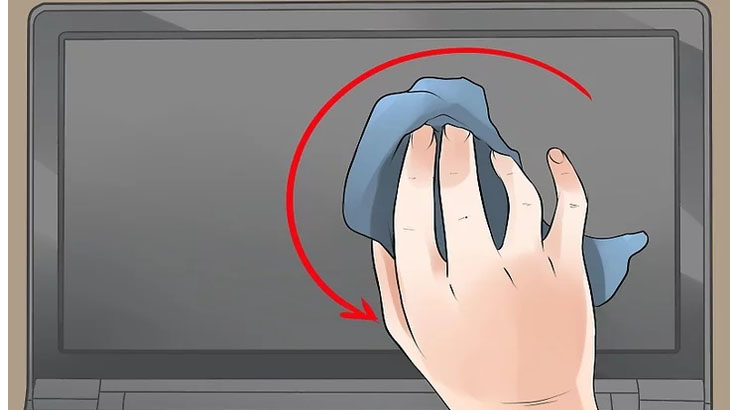
Cách 2: Dùng dung dịch vệ sinh chuyên dụng
Đối với những vết bẩn có độ bám dính cao hay những vết bẩn cứng đầu thì tốt hơn hết bạn nên sử dụng dung dịch vệ sinh chuyên dụng để làm sạch màn hình. Nếu không mua được các dung dịch vệ sinh chuyên dụng bạn cũng có thể tự pha cho mình dung dịch vệ sinh màn hình laptop.
Công thức để pha dung dịch vệ sinh là: 50:50, giấm trắng: Nước cất.
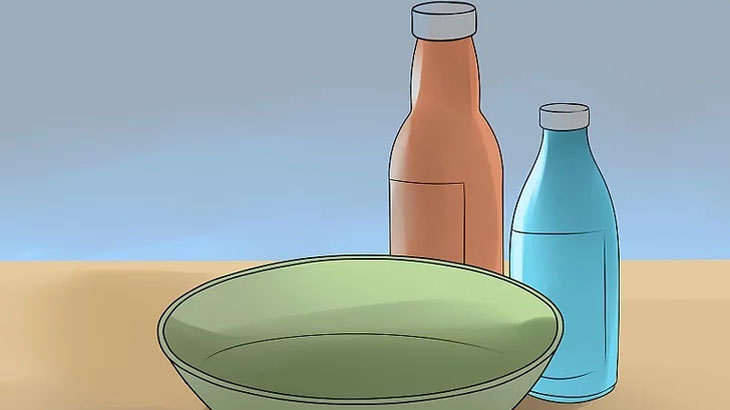
Sau khi pha dung dịch, bạn tiến hành cho dung dịch vào bình xịt nhỏ. Tiếp đến bạn xịt dung dịch lên khăn không xơ sau đó lau nhẹ nhàng theo chuyển động tròn lên bề mặt màn hình laptop. Lưu ý không nên xịt quá nhiều làm tăng khả năng thẩm thấu gây hư hỏng màn hình.

Cách 3: Dùng bọt biển ẩm
Nếu màn hình của bạn không chỉ chứa những bụi bẩn thông thường màn còn chứa các vết bẩn khó làm sạch bằng khăn vi tổng hợp thì một miếng bọt biển ẩm là lựa chọn hoàn hảo cho bạn.

Với cách này, đầu tiên bạn nhúng miếng xốp vào nước rồi để cho ráo. Tiếp theo, lau nhẹ vùng cần làm sạch trên màn hình. Sau khi lau sạch, đợi màn hình khô ráo rồi mới gập máy lại.
3Lưu ý khi vệ sinh máy tính
Trước khi bắt đầu thao tác vệ sinh màn hình máy tính, bạn phải chắc chắn rằng máy tính của bạn đã được tắt nguồn. Bởi nếu như bạn lau chùi màn hình lúc màn hình còn sáng dễ dẫn đến tình trạng bỏ sót vết bẩn do không nhìn rõ. Bên cạnh đó, để đảm bảo yếu tố an toàn, tránh giật điện cũng như rủi ro ảnh hưởng đến màn hình máy.

Không bao giờ làm ẩm màn hình trực tiếp. Trong bất kỳ hoàn cảnh nào, không được xịt nước trực tiếp lên màn hình laptop. Điều này khiến cho nước dễ chảy vào thiết bị, do đó bạn nên hạn chế tối thiểu. Chỉ dùng nước khi thấm lên vải mềm.
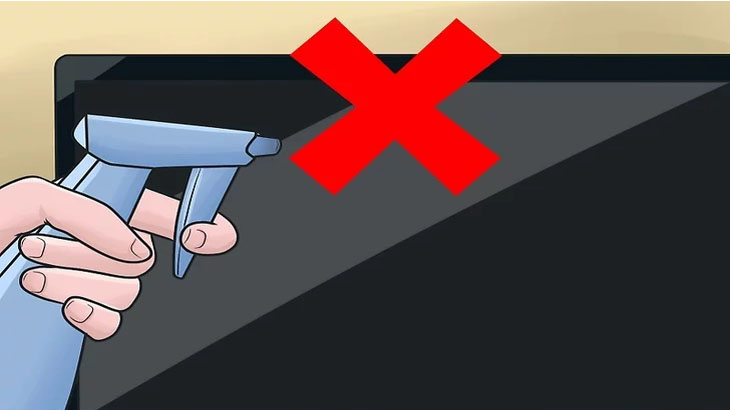
Không sử dụng các dung dịch có chất tẩy rửa mạnh khi vệ sinh màn hình. Dung dịch an toàn nhất cho màn hình của bạn là giấm trắng nguyên chất và nước cất. Bởi chúng không chứa các hoá chất xử lý gây ảnh hưởng đến màn hình laptop.

Không bao giờ sử dụng quá nhiều lực chà xát màn hình. Điều này có thể làm màn hình laptop của bạn “ra đi” vĩnh viễn. Chỉ nên chà nhẹ theo đường tròn khi lau màn hình và tuyệt đối không nên sử dụng các vật dụng như chổi, khăn cứng khi vệ sinh màn hình.

Cuối cùng, bạn phải chắc chắn là màn hình bạn đã có đủ thời gian để khô hoàn toàn trước khi nó được hoạt động trở lại. Hoặc bạn cũng có thể sử dụng một miếng khăn mềm khô để lau một lần nữa màn hình của mình.
4Lưu ý khi sử dụng để màn hình ít bám bụi
Những lưu ý dưới dây sẽ giúp màn hình laptop của bạn giảm bớt bụi bẩn:
- Tránh đặt thức ăn dễ gây bám bụi bẩn lên laptop.
- Sử dụng miếng dán màn hình để giúp màn hình laptop hạn chế bụi bẩn đồng thời giúp quá trình vệ sinh màn hình dễ dàng hơn cũng như hạn chế các tác nhân gây hại đến màn hình.

- Vệ sinh màn hình thường xuyên tránh để các vết bẩn quá lâu gây khó khăn trong việc vệ sinh.
- Cách tăng, giảm độ sáng màn hình laptop nhanh nhất
- Cắm sạc pin liên tục cho laptop, nên hay không?
- 4 cách reset Windows 7 – Khôi phục cài đặt gốc giúp laptop, máy tính chạy nhanh hơn
Như vậy, truongptdtntthptdienbiendong.edu.vn đã giới thiệu đến bạn cách vệ sinh màn hình máy tính nhanh chóng và hiệu quả nhất. Mong rằng thông tin trên sẽ hữu ích với bạn và đừng quên comment bên dưới nếu có bất cứ thắc mắc hay ý kiến gì bạn nhé!
